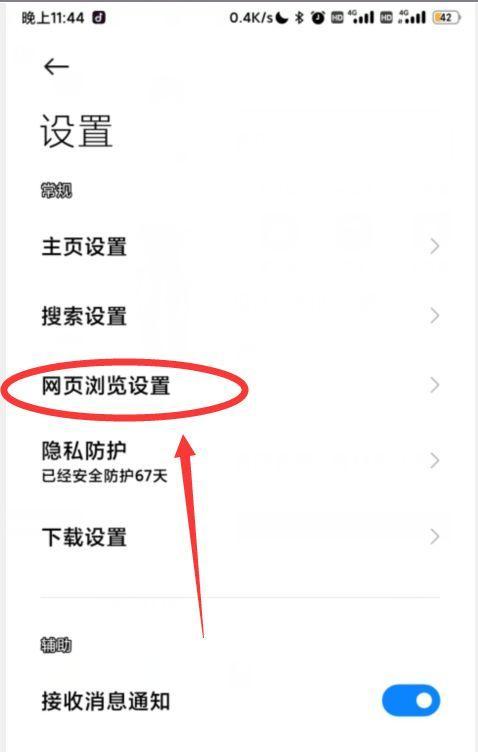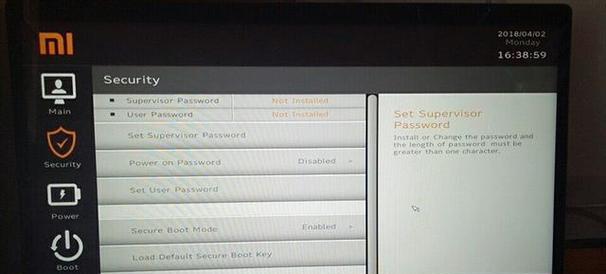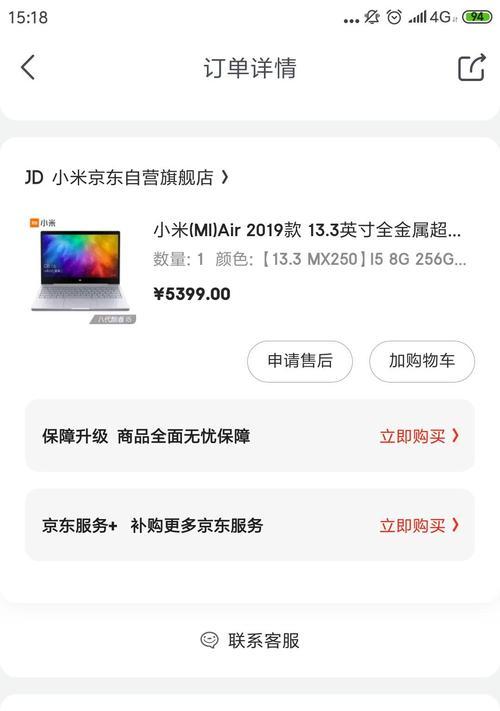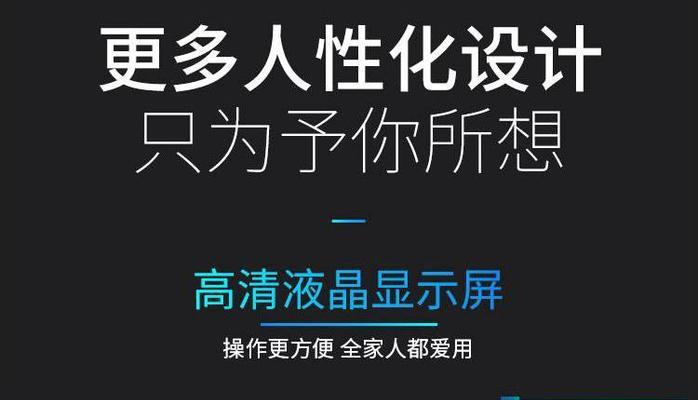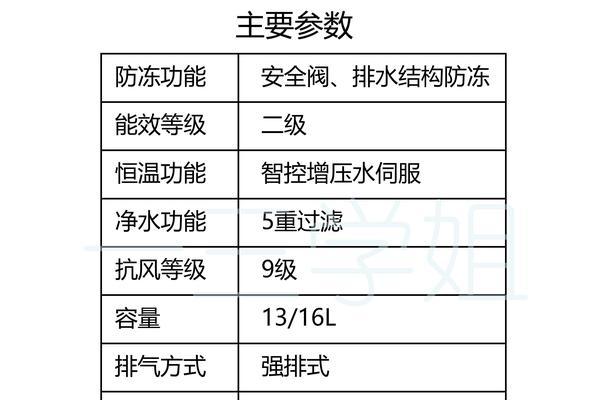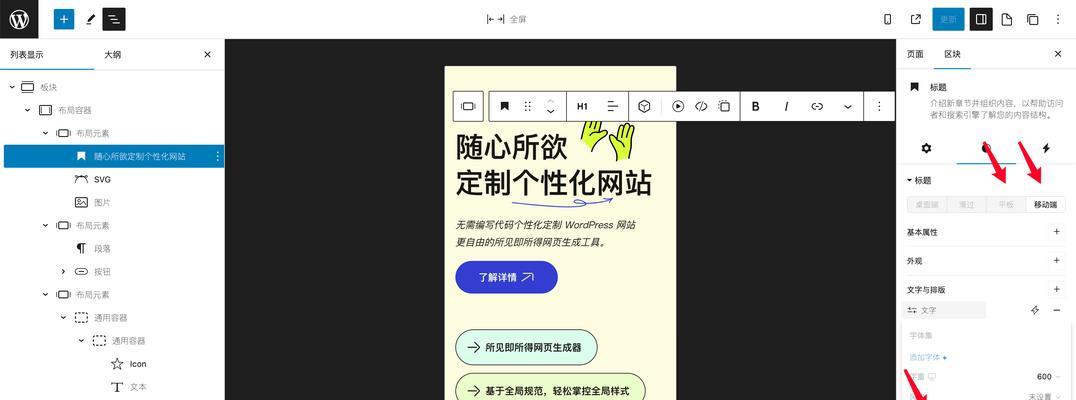随着科技的发展,触控屏笔记本电脑逐渐成为一种趋势,越来越多的笔记本电脑开始支持手写功能,其中包括小米笔记本。如果你拥有小米笔记本,你将会发现,通过简单的设置,就能轻松激活手写功能,为你的工作和学习增添更多的便捷和乐趣。本文将为你详细介绍如何开启小米笔记本的手写功能以及其设置方法。
1.检查小米笔记本的硬件支持情况
在开始设置手写功能之前,首先要确认你的小米笔记本是否具备触控屏幕。一般情况下,配备触控屏的笔记本都可以支持手写输入。如果你不确定自己的型号,可以查看笔记本底部的型号标签,或者访问小米官网进行型号查询。
2.确认安装触控驱动
小米笔记本的手写功能不仅需要硬件支持,相应的触控屏驱动也是必不可少的。如果你的系统尚未安装或者版本不是最新的,手写功能可能无法正常工作。请按照以下步骤操作:
打开“控制面板”。
选择“硬件和声音”中的“设备管理器”。
找到“触摸屏”或“人体学输入设备”,右键点击并选择“更新驱动程序”。
如果系统提示“此设备正常工作”,表示你的小米笔记本已安装了触控驱动。如果没有安装,系统会提示你进行安装或升级。
3.开启小米笔记本的手写功能
小米笔记本的手写功能通常是由Windows系统自带的笔和触摸功能提供的。下面是开启手写功能的详细步骤:
3.1打开“设置”
点击“开始”菜单。
选择“设置”。
3.2访问“设备”设置
在设置窗口中,点击“设备”。
3.3选择“笔和WindowsInk”
在左侧菜单中选择“笔和WindowsInk”。
3.4开启手写功能
在“笔和WindowsInk”页面中,找到“使用笔输入”功能。
点击打开旁边切换按钮,使其呈绿色状态,表示开启手写功能。
4.使用手写功能
一旦手写功能被激活,你就可以使用触控屏来直接在屏幕上书写和绘图了。在支持应用程序中,例如MicrosoftOneNote、记事本等,你就可以使用手写输入法进行更自然的书写体验。
5.优化手写体验
小米笔记本的手写功能配合相应的软件会更加得心应手。你可以通过“设置”中的“手写板”选项卡和笔迹选项来自定义笔压、笔尖大小等,以获得更加舒适的使用体验。
6.常见问题解答
6.1如果我的小米笔记本无法开启手写功能怎么办?
如果上述步骤都确认无误但仍然无法使用手写功能,可能需要考虑是否是系统设置问题或是驱动问题。此时,你可以试着重新安装触控屏驱动来解决问题。
6.2小米笔记本的手写功能支持哪些软件?
几乎所有的Windows应用程序都可以通过开启手写功能来使用。但是,一些特定的笔记和绘图软件将更好地支持和优化手写体验,如OneNote、AdobePhotoshop等。
6.3是否可以通过外接触控笔或触控板使用手写功能?
对于支持外接触控笔或触控板的小米笔记本来说,使用这些外接设备同样可以利用手写功能。请确保外接设备与笔记本兼容,并已正确安装所有必要的驱动程序。
7.结语
通过本文的介绍,希望你已经能够顺利开启小米笔记本的手写功能,并在日常使用中享受到更自然、更高效的输入体验。如果你对小米笔记本手写功能有更多疑问或经验分享,欢迎在下方留言交流。